史上最全面的诺基亚WP手机刷机教程
【推荐】诺基亚手机强刷固件刷砖机图文教程-可编辑

【推荐】诺基亚手机强刷固件刷砖机图文教程-可编辑首先安装凤凰安装成功后把固件包复制到C:\Program Files\Nokia\Phoenix\Products\rm-469下没有的自己建一个文件夹RM-469文件-----连接设置打开凤凰----选择USB点NEW在USB前面打勾点下一步---下一步-----完成-----确定选择NO EONNECTION------点击NEW----------在USB前面打勾-------下一步-------下一步------完成----------确定现在选择NO EONNECTION点击如下图红色箭头把NO EONNECTION移到上面来点击NEW-----在usb前面打勾------下一步--------下一步----完成------确定点击APPLY下图红色部分然后点叉关闭点击文件------手动选择设备如图输入RM-469选择RM-469 点击OK凤凰变成如下图所示点击刷机-----固件升级出现如下图对话框点击浏览出现如下图对话框我下载的是港行固件包所以显示的是0591717如果你下载的是国行固件包显示则是0596795选择固件包后点击确定刚才的对话框变成这样了此时强刷模式已经能够选择了在强刷前面打上勾到此为止强刷教程设置已经完成重点到了此时把手机电池,内存卡,SIM卡都拿掉,连接数据线但是电池不装上,注意现在是手机和电脑连接但是手机没有装电池好现在点击凤凰上的点此开始(全部重写模式) 注意现在电池还是不装当出现如下图所示时看好上图出现 Press phones...................!时等一秒后装上电池别动了一直等到到最后出现刷机成功正在刷机哈哈强刷机成功到此强刷刷机完成谢谢大家希望大家都能成功刷机附固件下载器图片。
诺基亚刷机流程
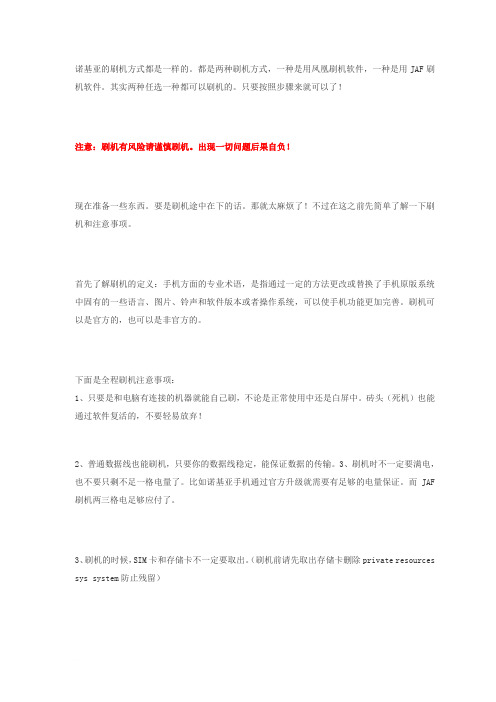
诺基亚的刷机方式都是一样的。
都是两种刷机方式,一种是用凤凰刷机软件,一种是用JAF刷机软件。
其实两种任选一种都可以刷机的。
只要按照步骤来就可以了!注意:刷机有风险请谨慎刷机。
出现一切问题后果自负!现在准备一些东西。
要是刷机途中在下的话。
那就太麻烦了!不过在这之前先简单了解一下刷机和注意事项。
首先了解刷机的定义:手机方面的专业术语,是指通过一定的方法更改或替换了手机原版系统中固有的一些语言、图片、铃声和软件版本或者操作系统,可以使手机功能更加完善。
刷机可以是官方的,也可以是非官方的。
下面是全程刷机注意事项:1、只要是和电脑有连接的机器就能自己刷,不论是正常使用中还是白屏中。
砖头(死机)也能通过软件复活的,不要轻易放弃!2、普通数据线也能刷机,只要你的数据线稳定,能保证数据的传输。
3、刷机时不一定要满电,也不要只剩不足一格电量了。
比如诺基亚手机通过官方升级就需要有足够的电量保证。
而JAF 刷机两三格电足够应付了。
3、刷机的时候,SIM卡和存储卡不一定要取出。
(刷机前请先取出存储卡删除private resources sys system防止残留)4、不是任何问题都可以通过刷机解决的。
有些问题可能是硬件问题,所以不要太依赖刷机。
5.刷机时需要关闭pc套件及所有杀毒软件!报毒现象纯属胡扯!好了,废话不多说了。
开始刷机准备!注意:刷机有风险,请谨慎刷机!出现一切问题,后果自负!准备工作:1、下载navifirm V0.42、下载凤凰刷机软件3、安装手机驱动4、请关闭杀毒软件,以防误报导致刷机失败下面开始刷机了!先运行navifirm_V0.4 这个软件打开以后等待10秒钟左右就会出现这个图在产品型号那里你选择C6 RM-612然后再等几秒钟又会在版本信息里出现(越往下固件越新)接下来再等一会在Code出现固件,选择一个!然后点直接下载到桌面!在桌面建立一个文件rm-612 如图注:下面延用N8手机的刷机方法。
诺基亚手机刷机教程
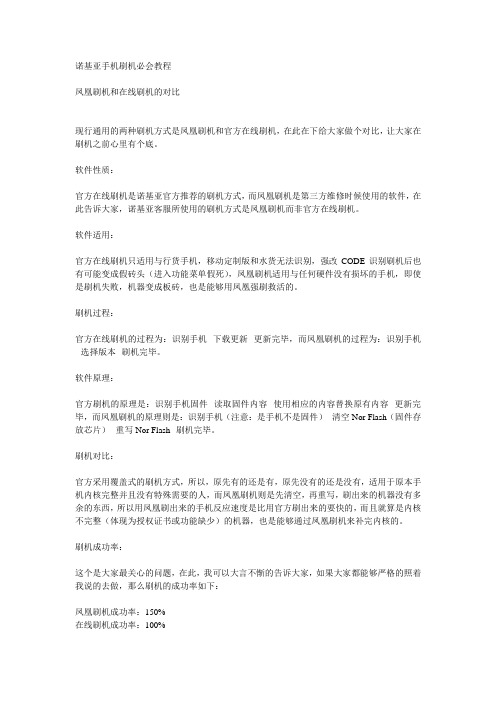
诺基亚手机刷机必会教程凤凰刷机和在线刷机的对比现行通用的两种刷机方式是凤凰刷机和官方在线刷机,在此在下给大家做个对比,让大家在刷机之前心里有个底。
软件性质:官方在线刷机是诺基亚官方推荐的刷机方式,而凤凰刷机是第三方维修时候使用的软件,在此告诉大家,诺基亚客服所使用的刷机方式是凤凰刷机而非官方在线刷机。
软件适用:官方在线刷机只适用与行货手机,移动定制版和水货无法识别,强改CODE识别刷机后也有可能变成假砖头(进入功能菜单假死),凤凰刷机适用与任何硬件没有损坏的手机,即使是刷机失败,机器变成板砖,也是能够用凤凰强刷救活的。
刷机过程:官方在线刷机的过程为:识别手机--下载更新--更新完毕,而凤凰刷机的过程为:识别手机--选择版本--刷机完毕。
软件原理:官方刷机的原理是:识别手机固件--读取固件内容--使用相应的内容替换原有内容--更新完毕,而凤凰刷机的原理则是:识别手机(注意:是手机不是固件)--清空Nor Flash(固件存放芯片)--重写Nor Flash--刷机完毕。
刷机对比:官方采用覆盖式的刷机方式,所以,原先有的还是有,原先没有的还是没有,适用于原本手机内核完整并且没有特殊需要的人,而凤凰刷机则是先清空,再重写,刷出来的机器没有多余的东西,所以用凤凰刷出来的手机反应速度是比用官方刷出来的要快的,而且就算是内核不完整(体现为授权证书或功能缺少)的机器,也是能够通过凤凰刷机来补完内核的。
刷机成功率:这个是大家最关心的问题,在此,我可以大言不惭的告诉大家,如果大家都能够严格的照着我说的去做,那么刷机的成功率如下:凤凰刷机成功率:150%在线刷机成功率:100%特别声明:刷机只能从低版本刷高版本,擅自从高版本刷低版本的,出现任何情况,本人概不负责。
以上是刷机软件的比较,接下来是如何识别自己适用的刷机软件。
如何知道自己是否需要刷机以及适合何种刷机方式大家都知道刷机是有好处的,那么,要如何判断自己是否需要刷机呢,在此在下就和大家说说如何判断自己是否需要刷机以及适合何种刷机方式的问题。
诺基亚手机三种通用刷机教程

jaf和凤凰刷机软件区别
概述凤凰刷机:其实简单的说“凤凰刷机”就是刷机软件的一种,而非官方的刷机软件而已,由于其在性能上有官方刷机软件很多不能完成的任务,因而收到的机友的广泛追捧。
软件性质:官方在线刷机是诺基亚官方推荐的刷机方式,而凤凰刷机是第三方维修时候使用的软件,在此告诉大家,诺基亚客服所使用的刷机方式是凤凰刷机而非官方在线刷机。
说到这里,大家应明白了,NSS的作用就是修改code,骗过Nokia官方,让我们的机子改自己的“方言”。
具体可以根据自己手机型号,到网上搜索相应的CODE对照表。
第四步
使用JAF刷机软件开始刷机,JAF刷机软件下载和使用教程,请参考:
/thread-1469944-1-8.html
这里对几句话,如果你是港版的手机,可以不需要修改code,那有些朋友会问了,我们用NSS修改code是为了什么?我们修改code的目的是这样:
每台机子都有个code,通过这个code,Nokia官方可以检测出你的机子是销售往和地区的,打个简单的比喻,这有点像我们电话的区号,比如 010是北京地区的区号,那么010地区的人讲北京话,023是重庆的区号,那么023地区的人讲重庆话。这样一来,如果是欧版机用户,用过NSU刷机之后,被Nokia官方检测出是销往欧洲的,那么会自动的给你的手机刷成英文机器,刷机后,你的手机不会再显示中文,电话本里面曾经存入的中文,就变成了乱码,在language选项里面,也没有“简体中文”四个字。
第三步
用NSS修改code
NSS软件修改诺基亚手机的CODE值,NSS软件下载地址和使用教程
/viewthread.php?tid=173640&highlight=NSS
诺基亚Lumia 710 WP7.8(8858)固件升级刷机教程

诺基亚Lumia 710 WP7.8固件升级刷机教程据外媒报道,有人在诺记的固件下载器Navifirm中发现了Lumia 710的WP7.8(版本号为1750.823.8858.12460)的固件升级包,并且可以正常下载,小编今天就附上这个升级的教程,广大使用Lumia 710的机油可以自己刷“尝尝鲜”。
不过如果你没有任何刷机的经验,请在家长陪同下进行刷机操作!注意!刷机过程中请注意手机电量情况,务必保持手机电量足够,刷机过程中保持PC正常使用。
好的,现在开始:一、准备将要用的的软件:1、Nokia Care Suite 5.0_2011.51.2.63048;2、vcredist_x86(电脑上已经安装的可以不下,没有安装的话Nokia Care Suite 会提示下载,或者去网上搜一个也行);3、NaviFirmPlus_1.5.zip 。
记得把它们全部安装在你的电脑上。
二、下载WP7.8固件:运行NaviFirmPlus_1.5,选择固件(最好选择带有APAC字样的亚太版,有中文);下载固件完成后在FW的文件夹找到下载的固件,复制到本地的C:\ProgramData\Nokia\Packages\Products\RM-801文件夹内(如果你没有找此文件夹请自己新建一个,注意!ProgramData文件夹在Windows下是隐藏的,请消除文件夹隐藏属性。
)。
三、刷机的准备:安装完Nokia Care Suite 5.0_2011.51.2.63048了没,没安装的安装,安装了的请在C\:Program Files\Nokia\Nokia Care Suite\Drivers 安装Lumia 设备驱动WinUSB Drivers x86.msi中打开。
双击 Product Support Tool For Store 5.0 运行刷机程序,如图:用数据线连接到PC的USB,等待手机识别结束(如果没有识别出来,那你肯定忘了装 WinUSB Drivers x86.msi),点击右上角箭头展开手机信息,图中的“Product Code”右边的就是你手机的Code,或者你也可以拆开Sim卡槽看看,上面也有,拿个笔把Code记下来!四、刷机正式开始:先把固件的文件名改改,在固件的文件夹内有三个文件有固件的Code信息:bin、dcp、vpl,文件名里的“_”号后的字符串就是Code,你修改它的Code是要绕过软件扫描的,让软件以为这个固件是针对你手机的。
诺基亚Lumia 800官方WP7.8(8858)固件升级刷机教程

诺基亚Lumia 800官方WP7.8(8858)固件升级刷机教程据外媒报道,有人在诺记的固件下载器Navifirm中发现了Lumia 800的WP7.8(版本号为1750.823.8858.12460)的固件升级包,并且可以正常下载,小编今天就附上这个升级的教程,广大使用Lumia 800的机油可以自己刷“尝尝鲜”。
不过如果你没有任何刷机的经验,请在家长陪同下进行刷机操作!注意!刷机过程中请注意手机电量情况,务必保持手机电量足够,刷机过程中保持PC正常使用。
好的,现在开始:一、准备将要用的的软件:1、Nokia Care Suite 5.0_2011.51.2.63048;2、vcredist_x86(电脑上已经安装的可以不下,没有安装的话Nokia Care Suite 会提示下载,或者去网上搜一个也行);3、NaviFirmPlus_1.5.zip 。
记得把它们全部安装在你的电脑上。
二、下载WP7.8固件:运行NaviFirmPlus_1.5,选择固件(最好选择带有APAC字样的亚太版,有中文);下载固件完成后在FW的文件夹找到下载的固件,复制到本地的C:\ProgramData\Nokia\Packages\Products\RM-801文件夹内(如果你没有找此文件夹请自己新建一个,注意!ProgramData文件夹在Windows下是隐藏的,请消除文件夹隐藏属性。
)。
三、刷机的准备:安装完Nokia Care Suite 5.0_2011.51.2.63048了没,没安装的安装,安装了的请在C\:Program Files\Nokia\Nokia Care Suite\Drivers 安装Lumia 设备驱动WinUSB Drivers x86.msi中打开。
双击 Product Support Tool For Store 5.0 运行刷机程序,如图:用数据线连接到PC的USB,等待手机识别结束(如果没有识别出来,那你肯定忘了装 WinUSB Drivers x86.msi),点击右上角箭头展开手机信息,图中的“Product Code”右边的就是你手机的Code,或者你也可以拆开Sim卡槽看看,上面也有,拿个笔把Code记下来!四、刷机正式开始:先把固件的文件名改改,在固件的文件夹内有三个文件有固件的Code信息:bin、dcp、vpl,文件名里的“_”号后的字符串就是Code,你修改它的Code是要绕过软件扫描的,让软件以为这个固件是针对你手机的。
诺基亚WP8手机刷机教程(Nokia Care Suite5.0)
诺基亚WP8手机刷机教程(Nokia Care Suite5.0)教程以国行诺基亚920联通定制机RM-822为例,其他WP8设备可以参照,方法通用。
诺基亚920不支持跨ROM刷机,也就是说港行、国行软件版本之间不可以互刷,刷必砖!声明:刷机有风险,该教程仅提供刷机方法,因刷机造成的一切损失与本站无关!一、下载安装刷机软件1. vcredist_2005_x86.exe点此下载2. vcredist_2010_x86.exe点此下载3. 最新版本刷机软件NokiaCareSuite-2013_1_3_4 .msi 点此下载新的“Care Pro”通道,进入时需要诺基亚在线帐号登录。
当前,使用“Care Suite external”通道仍然可以使用,进入时不需要诺基亚在线帐号登录。
在将来(目标时间是2013年1月),“ Care Suite external”通道将不能再使用。
用户尝试诺基亚在线帐号登录出错3次后,出于安全原因,帐号将被锁住。
如果帐号锁住后,请在半个小时后再尝试。
安装这个版本前,请先手动卸载之前的版本;在选择安装Care Suite的安装路径时,不要使用那些有特殊字符的文件夹。
已知的问题:断开Lumia/windows phones手机时,手机会重启,需要等待手机重启。
安装顺序:vcredist_2005_x86.exe --- vcredist_2010_x86.exe --- NokiaCareSuite-2013_1_3_ 4安装完之后,进入C:\Program Files\Nokia\Nokia Care Suite\Drivers 安装设备驱动WinUSB Drivers x64 (32位系统则安装WinUSB Drivers x86)进入C:\ProgramData\Nokia\Packages 目录下新建文件夹Products;在Products目录下再新建一个文件夹RM-822ProgramData文件夹有可能是隐藏的,需要设置文件夹选项显示隐藏文件。
WP刷机指南 教你刷诺基亚Lumia 920
WP刷机指南!教你刷诺基亚Lumia 920很多人用智能机的一大原因就是为了不停的刷机,看到辛苦翻教程终于刷成功的爱机,不少用户心中都会有一股满足感油然升起。
除了Android这个开源系统有众多的第三方版本外,IOS基本没有刷的乐趣,好在我们还有Windows Phone 可以刷着玩玩,下面,就为大家带来近来很火的Lumia 920的固件重刷教程。
在正式刷机之前,提醒各位机油一句:刷机有风险,想刷请备份。
首先我们需要准备两个刷机软件:1.NaviFirmPlus 1.7(有汉化版);2.Nokia Care Suite 5.0 2012.45.4.5。
我们运行这款NaviFirmPlus 1.7,选择香港地区通用版本的固件(如图1),整个ROM大概是1.39GB大小,在Variants窗口中选择机身颜色,选中“文件名”中的所有选项,点击下载。
(图一)选择港版固件然后就到Nokia Care Suite 5.0了,安装完Nokia Care Suite 5.0后你要在所在文件夹下的Drivers 文件夹找到Lumia驱动 WinUSB Drivers x86.msi,一定要记得装这个,否则你的电脑极有可能识别不了你的Lumia 920(这里你要分清楚你的电脑是X84的还是X64的)图二。
(图二)选清楚电脑系统对应运行Nokia Care Suite 5.0,找到Product Support Tool for Store 5.0(在Nokia Care Suite下的\Application Launcher\bin中),并打开它,点击小箭头找到你自己手机的Code(你也可以在手机SIM卡槽看到),找到Code 很重要,一定要找到!好!现在正式开始刷机了!在你刚才下载的固件(1.39GB的港版固件)的文件名里找到Code的位置:比如一个Lumia 920 的Code是059Q8T7,一般Code的格式就是“***Q*T*”(星号指代数字),找到文件名里的Code部分,修改它,改成你自己手机的 Code 码!将修改后的文件拷到你电脑的C:\ProgramData\Nokia\Packages\Products\RM-821 文件夹里(没有就自己建一个文件夹,还有ProgramData一般是隐藏的)。
NOKIA诺基亚手机刷机全教程+刷机【前】必看(全面)
诺基亚4种加密简述:SL1加密,BBB+加密、SL2加密、SL3加密!sl1:没有pm120安全,没有保护pm308。
(属于SL1加密的诺基亚BB5手机,只要备份了全PM和证书就是RPL,可以随便刷机(建议写相同版本或高版本,如果写低版本,HWK、JAF、MX等软件上都有降级按钮,没有高版本时,一定要记得把降级按钮选中否则刷机后会不开机的。
不过写回高版本就好了。
),降级、写擦除文件、解网络锁出现问题都可以恢复。
)BB5 +:额外PM120安全,没有保护308。
(BB5+的手机,不能降级和写擦除文件,刷机时一定要写相同版本或高版本。
也不要没事用一些免费的解网络锁软件测试,否则!会死的很惨的。
因为BB5+的手机,证书也就是RPL备份的不完善,备份的不是全RPL所以降级或写完擦除文件后,除了购买RPL和换套件目前没有彻底的解决方法,买RPL目前不可能了,因为没有人卖国外服务器全封闭了。
)sl2:额外pm120安全,308保护(刷机时一定要写相同版本或高版本这种手机由于308部分不能在测试模式下写入,就是你备份了也白扯,干脆就不要折腾了。
)(客户刷机时告诉客户,刷机有风险刷死不管)sl3:pm120,pm308,固件保护(刷机时一定要写相同版本或高版本遇到SL3加密的手机,你直接放弃就是了,有仪器支持DM3,一个设备200万欧元,折合人民币2000万元,能卖的起这个设备的估计也不是做咱们这行的。
)客户刷机时告诉客户,刷机有风险刷死不管!什么是RPL:RPL是诺基亚手机中的串号文件,RPL文件中包含手机串号,网络运营商和加密信息等好比身份证,手机内部包含有手机所在地的国家和其他各种信息如果损坏,会出现串号为123456123456?、SIM无效、手机被限制、几分钟关机等等现象,都会和串号有关系。
现在想购买RPL已经不可能,所以备份很重要。
什么是120区域(就是诺基亚的一种加密保护方案包含在PM里面)什么是308:308也是PM的一部分,因为PM的地址是一般是从1到512,308就是其中的一个地址段,308内部一般包含有网络锁和超级狗信息,(用 MX读信息时会如果出现这样的一行英文提示的时候,“SUPERDONGLE_KEY invalid”意思是说“超级狗密钥无效”这时你的手机会在使用30秒到10几分钟就会自动关机。
诺基亚手机刷机方法(C6亲测可行)
只要是和电脑有连接的机器就能自己刷,不论是正常使用中还是白屏中。
砖头(死机)也能通过刷机复活。
·刷机时不一定要满电,也不要只剩不足一格电量了。
JAF刷机两三格电足够应付了。
※固件解压路径:C:\ProgramFiles\NOKIA\Phoenix\Products\RM-612※刷机前取出存储卡,在电脑上通过读卡器(如果没有读卡器,就用数据线“大容量方式”接入电脑,删除你存储卡上的:patches 、Data、private、resource、sys、system 、Install这些文件夹即可,无需格卡...·不是任何问题都可以通过刷机解决的。
有些问题可能是硬件问题,所以不要太依赖刷机。
▉▉▉▉▉▉▉▉▉▉▉▉▉▉▉▉▉▉▉▉▉▉▉▉教程正文▉▉▉▉▉▉▉▉▉▉▉▉▉▉▉▉▉▉▉▉▉▉▉▉教程正文:☞☞准备工作A:请将必要的信息备份B:下载的两个包(diy包与基础包)均解压到电脑:C:\ProgramFiles\Nokia\Phoenix\Products\RM-612 目录若无此目录请自己层层建立(点击下载自动建立批处理文件:刷机612目录自动建立批处理C盘根目录双击.zip (373 Bytes))(如下图所示、bin文件图标是由于文件关联,请无视)开始刷机设置:1刷机前请将手机(C6-00)连接电脑---大容量存储,删除patches、Data、private、resource、sys、system、Install等目录3下载JAF工具:/file/e601uyfm#;安装JAF工具;运行JAF工具(windows 7 选择windows xp兼容模式)如下点击RUN JAF……(Emulation SN 选择Paskal选项)(如下图所示)选择BB5标签,并依据以下a、b、c顺序操作:a、依次序连续勾选:Manual Flash、Dead USB、Factory set、 Factory setting!(Normal Mode 是默认打勾的);b、将CRT 308的勾去掉;c、勾选Use INI;(如下图所示)********若不选择Factory set、 Factory settings则刷好配置文件保留,最后出现一个done*****************Change also product code 千千万万别打勾*********稍等.....5出现机型选择窗口,选择RM-612 Nokia C6-00机型,(如下图所示)会出现以下JAF界面(亮2盏灯)(如下图所示)以上开机状态的工作就绪!!!!(砖头步骤一样)》》》》》》开始刷机了————-》》》》》》》》6关机(如果是砖头,本身就是关机状态)7点击flash出现对话框,回答是(Y)(如下图所示)之后出现Search for phone的界面(如下图所示)8按住开机键(也称红键约2-3秒,无振动感觉,出现文字刷新松手!!!至此基本大功告成)(如下图所示)*****如果震动则快速拔电池,再装电池,转到上一步(第7步点击flash再来)********刷机过程显示绿条(如下图所示)最后最后出现两个done、或是一个done。
- 1、下载文档前请自行甄别文档内容的完整性,平台不提供额外的编辑、内容补充、找答案等附加服务。
- 2、"仅部分预览"的文档,不可在线预览部分如存在完整性等问题,可反馈申请退款(可完整预览的文档不适用该条件!)。
- 3、如文档侵犯您的权益,请联系客服反馈,我们会尽快为您处理(人工客服工作时间:9:00-18:30)。
史上最全面的诺基亚WP手机刷机教程
对于繁琐复杂的WP手机来说,很多新用户初次使用还会存在很多不适应的地方,此次小编为大家带来的是针对诺基亚WP手机的刷机教程。
该教程以最新发布的刷机工具Nokia_Software_Updater_for_Retail_2.06 为例。
一款更简单、更便捷的刷机工具Nokia_Software_Updater_for_Retail_2.06 ,支持诺基亚全机型,软件支持40种语言,自带简体中文。
点击这里下载
刷机有风险,下手需谨慎!
教程仅供交流参考,因刷机造成的一切损失与本人无关!
一、解压下载的压缩包,双击安装Nokia_Software_Updater_for_Retail_2.0.6.exe
点击“Install”安装必备的组件
在左侧可以看到组件安装进度
组件安装完成之后,点击“Next”继续
接受条款,点击“Next”继续
勾选在桌面创建快捷方式,点击“Install”继续安装
正在安装...
安装完成,点击“Finish”
二、双击运行桌面的快捷方式
在顶部的“设置”栏可以设置软件语言和主题风格
服务器配置栏可以设置服务器通道,默认CareSuite External通道
回到“主页”,连接你的设备到电脑(台式机建议连接机箱后面的接口)
正在连接设备...
识别到的设备,可以显示当前手机详情以及联网检测到的当前手机最新的软件版本;点击“检查保修”可以跳转至诺基亚官网查询当前手机保修状态。
如果您要更新你的设备,请点击“更新”
#p#分页标题#e#注意:刷机会清除当前手机所有资料,请自行做好备份!
正在下载固件...
如果觉得在线下载速度慢的话,您也可以用之前教程当中提到的Navifirm复制到下载工具下载
在设置当中,可以设置下载路径(建议默认路径);点击浏览可以查看已经下载的文件
正在更新您的设备...
截图当中的第一个提醒似乎不大好理解,意思就是更新过程中如果使用手机,甚至断开手机连接都会导致您的手机变成砖头~~
楼主好不容易切换到香港市集,保持了一天没有自动返回大陆市场,本不想刷机,只是为了截图用作教程,并没有接着刷下去,所以窗口一出来立即断开了数据线连接,结果手机真的就无法使用了,无奈只有“音量减+电源键”强制启动才恢复正常。
惊奇的是强制启动之后应用商店居然还是香港市集~~所以后续的图就没法补了,抱歉。
近期有需要刷机的朋友可以完成整个更新过程抓个图给我,谢谢。
/tutorial/42890.html。
